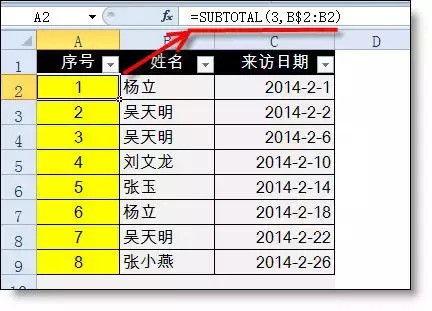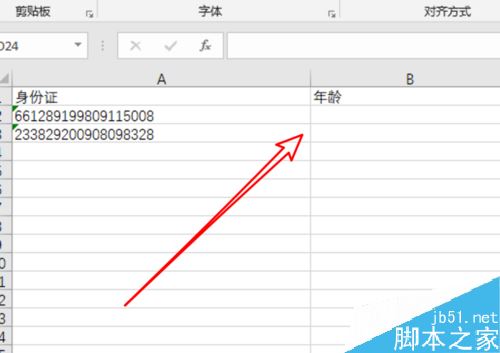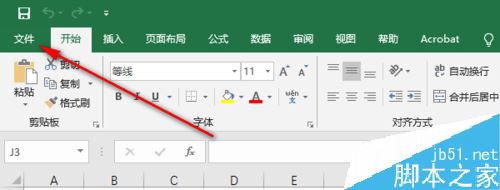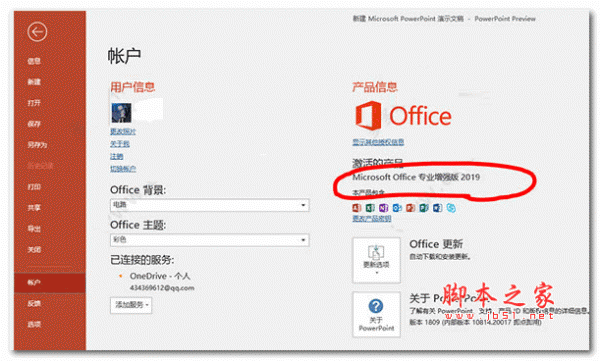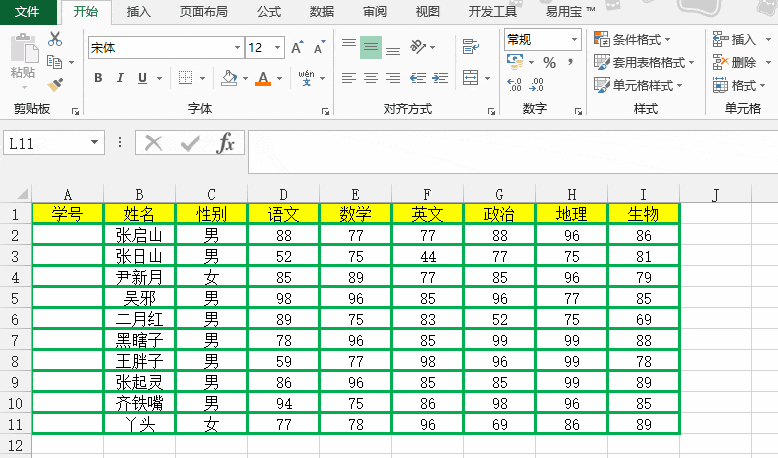Excel功能栏怎么固定 Excel固定功能栏的方法
发布时间:2023-07-10 11:50:01 作者:手工客
一些用户在使用excel软件时,发现没有将功能栏设置固定显示,那么这时候我们要如何去设置呢?一起来了解一下吧
Excel是一款十分优秀的表格软件,有不少用户都喜欢使用Excel来编辑各种数据,但最近一些用户在使用excel软件时,发现没有将功能栏设置固定显示,那么这时候我们要如何去设置呢?其实非常简单,下面就和小编一起来看看Excel固定功能栏的方法吧。
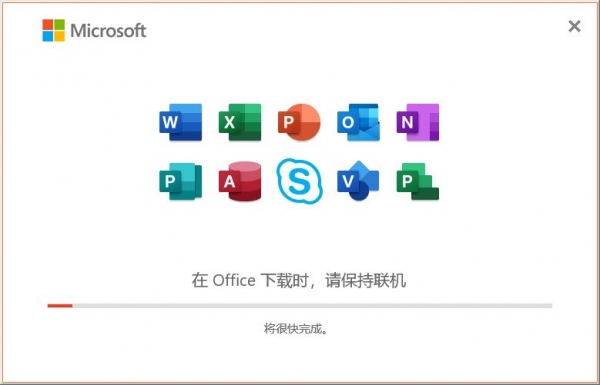
微软Office LTSC 2021专业增强版 简体中文批量许可版 2023年06月更新
- 类型:办公软件
- 大小:2.2GB
- 语言:简体中文
- 时间:2023-06-15
Excel固定功能栏的方法
1、找到功能栏的“开始”右键点击。

2、然后在下拉菜单中将已勾选的“折叠功能区”点击一下,即“取消勾选”。
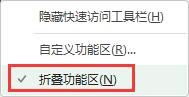
3、在功能栏的最右侧,找到“小三角”图标并点击。

4、在弹窗中找到“始终显示功能区”并点击勾选,即设置成功。
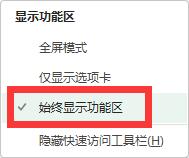
相关文章
-

怎么完美激活Zbrainsoft Dose for Excel 附激活补+教程
Zbrainsoft Dose for Excel激活步骤+激活补丁分享!Zbrainsoft Dose for Excel是大家喜欢的一款Excel万能插件。但是此款插件需要激活才能全部功能,怎么激活Zbrainsoft Dose for Excel呢?还不知道的朋友不要错过哦12-15 -
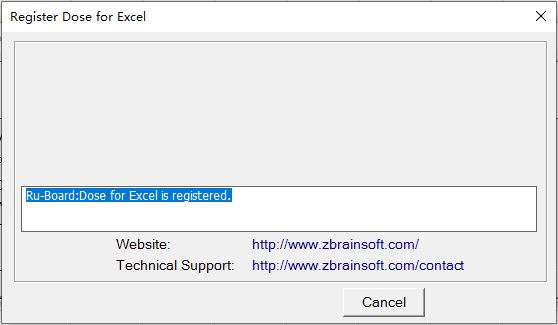
怎么免费激活Zbrainsoft Dose for Excel 附激活教程+补丁
Zbrainsoft Dose for Excel是怎么免费激活的?如何完美激活Zbrainsoft Dose for Excel?Zbrainsoft Dose for Excel是一款Excel万能插件,如果您厌倦了在 Excel 中消除重复行、比较工作表或执行繁重的活动04-21 -
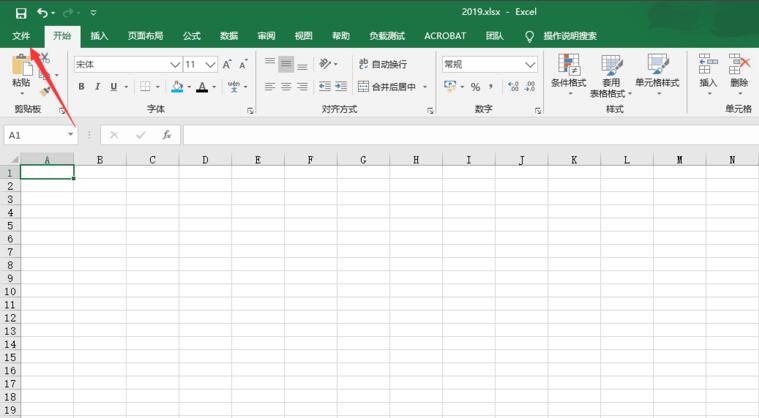
Excel2019开发工具在哪?Excel2019开启开发工具教程
Excel2019开发工具在哪?这篇文章主要介绍了Excel2019开启开发工具教程,需要的朋友可以参考下09-23 -

Excel2019怎么打大于等于号?Excel2019插入大于等于号方法
Excel2019怎么打大于等于号?这篇文章主要介绍了Excel2019输入大于等于号方法,需要的朋友可以参考下11-01 -
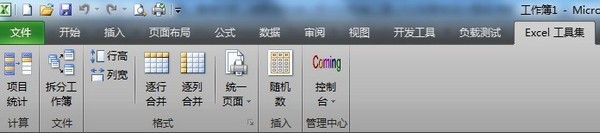
excel如何关闭插入图片功能?excel关闭插入图片功能教程
如果我们分享给别人的excel文件不希望被修改图片内容就可以设置关闭插入图片功能,这样就可以有效地保护图片了,到底该如何设置呢?就让我们一起往下看看吧04-22